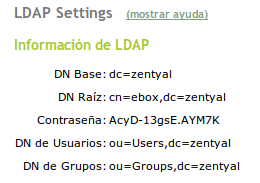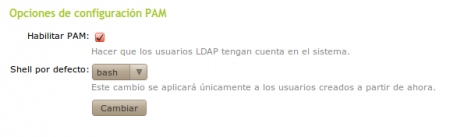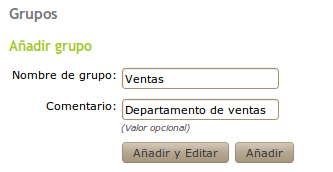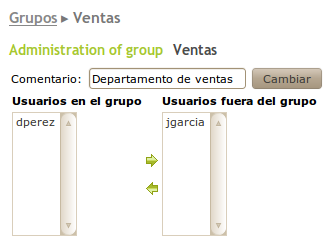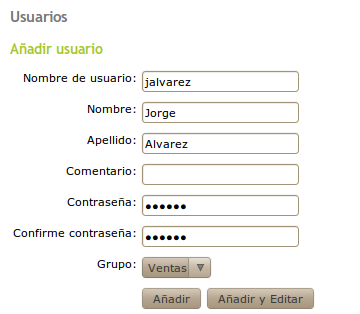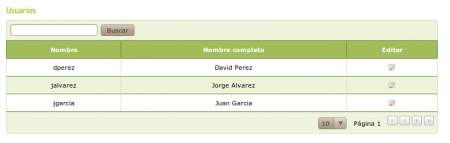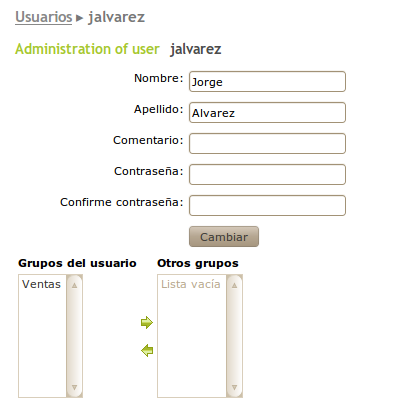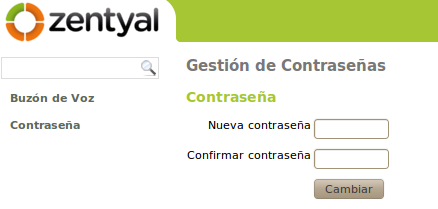Es/2.2/Servicio de directorio (LDAP)
Zentyal integra OpenLDAP(3) como servicio de directorio, con tecnología
Samba(4) para implementar la funcionalidad de controlador de dominios
Windows además de para la compartición de ficheros e impresoras.
Contents |
Configuración de un servidor LDAP con Zentyal
Opciones de configuración de LDAP
Habiendo configurado nuestro servidor Zentyal como maestro, desde Usuarios y Grupos ‣ Opciones de configuración de LDAP podemos comprobar cual es nuestra configuración actual de LDAP y realizar algunos ajustes relacionados con la configuración de autenticación PAM del sistema.
En la parte superior podremos ver la Información de LDAP:
DN Base:Base de los nombres de dominio de este servidor.
DN Raíz:Nombre de dominio de la raíz del servidor.
Contraseña:Contraseña que tendrán que usar otros servicios o aplicaciones que quieran utilizar este servidor LDAP. Si se quiere configurar un servidor Zentyal como esclavo de este servidor, esta será la contraseña que habrá de usarse.
DN de Usuarios:Nombre de dominio del directorio de usuarios.
DN de Grupos:Nombre de dominio del directorio de grupos.
En la parte inferior podremos establecer ciertas Opciones de configuración PAM:
Habilitando PAM permitiremos que los usuarios gestionados por Zentyal puedan ser también utilizados como usuarios normales del sistema, pudiendo iniciar sesiones en el servidor.
También podemos especificar desde esta sección el intérprete de comandos predeterminado para nuestros usuarios. Esta opción está inicialmente configurada como nologin, evitando que los usuarios puedan iniciar sesiones. Cambiar esta opción no modificará los usuarios ya existentes en el sistema, se aplicará únicamente a los usuarios creados a partir del cambio.
Creación de usuarios y grupos
Se puede crear un grupo desde el menú Usuarios y Grupos ‣ Grupos. Un grupo se identifica por su nombre, y puede contener una descripción.
A través de Usuarios y Grupos ‣ Grupos se pueden ver todos los grupos existentes para poder editarlos o borrarlos.
Mientras se edita un grupo, se pueden elegir los usuarios que pertenecen al grupo, además de la información que tiene que ver con aquellos módulos de Zentyal instalados que poseen alguna configuración específica para los grupos de usuarios.
Entre otras cosas con grupos de usuarios es posible:
- Disponer de un directorio compartido entre los usuarios de un grupo.
- Dar permisos sobre una impresora a todos los usuarios de un grupo.
- Crear un alias de cuenta de correo que redirija a todos los usuarios de un
grupo.
- Asignar permisos de acceso a las distintas aplicaciones de groupware a
todos los usuarios de un grupo.
Los usuarios se crean desde el menú Usuarios y Grupos‣
Usuarios, donde tendremos que rellenar la siguiente información:
Nombre de usuario:Nombre que tendrá el usuario en el sistema, será el nombre que use para identificarse en los procesos de autenticación.
Nombre:Nombre del usuario.
Apellidos:Apellidos del usuario.
Comentario:Información adicional sobre el usuario.
Contraseña:Contraseña que empleará el usuario en los procesos de autenticación. Esta información se tendrá que dar dos veces para evitar introducirla incorrectamente.
Grupo:Es posible añadir el usuario a un grupo en el momento de su creación.
Desde Usuarios y Grupos ‣ Usuarios se puede obtener un listado de los usuarios, editarlos o eliminarlos.
Mientras se edita un usuario se pueden cambiar todos los datos anteriores exceptuando el nombre del usuario, además de la información que tiene que ver con aquellos módulos de Zentyal instalados que poseen alguna configuración específica para los usuarios. También se puede modificar la lista de grupos a los que pertenece.
Editando un usuario es posible:
- Crear una cuenta para el servidor Jabber.
- Crear una cuenta para la compartición de ficheros o de PDC con una
cuota personalizada.
- Dar permisos al usuario para usar una impresora.
- Crear una cuenta de correo electrónico para el usuario y alias
para la misma.
- Asignar una extensión telefónica a dicho usuario.
- Activar o desactivar la cuenta de usuario para zarafa y controlar si dispone
de permisos de administración.
En una configuración maestro/esclavo, los campos básicos de usuarios y grupos
se editan desde el maestro, mientras que el resto de atributos relacionados
con otros módulos instalados en un esclavo dado se editan desde el mismo.
Rincón del Usuario
Los datos del usuario sólo pueden ser modificados por el administrador de Zentyal, lo que comienza a dejar de ser escalable cuando el número de usuarios que se gestiona comienza a ser grande. Tareas de administración como cambiar la contraseña de un usuario pueden hacer perder la mayoría del tiempo del encargado de dicha labor. De ahí surge la necesidad del nacimiento del rincón del usuario. Dicho rincón es un servicio de Zentyal para permitir cambiar a los usuarios sus datos. Esta funcionalidad debe ser habilitada como el resto de módulos. El rincón del usuario se encuentra escuchando en otro puerto por otro proceso para aumentar la seguridad del sistema.
El usuario puede entrar en el rincón del usuario a través de:
[https:/ https:/]/<ip_de_Zentyal>:<puerto_rincon_usuario>/
Una vez el usuario introduce su nombre y su contraseña puede realizar cambios en su configuración personal. Por ahora, la funcionalidad que se presenta es la siguiente:
- Cambiar la contraseña actual.
- Configuración del buzón de voz del usuario.
- Configurar una cuenta personal externa para recoger el correo y
sincronizarlo con el contenido en su cuenta del servidor de correo en Zentyal.